Esse tópico tem como objetivo falar sobre a diferença de Kit e Kito look e como configurá-los!
Quando um produto é criado para ser vendido como um kit (somente kit, não kit look), ele é “fechado”, ou seja, o seu cliente ao comprar esse kit obrigatoriamente estará comprando todos os itens dentro dele; é como se fosse uma “caixinha fechada” de produtos, com um valor final atribuído por você.
Já quando a opção “kit look” é ativada, o seu cliente pode optar por comprar o kit completo, ou somente algumas peças desse kit. Isso é usado, por exemplo, se você quiser sugerir itens que podem ser usados juntos, mas que não necessariamente precisam ser todos comprados juntos. Por exemplo, a loja sugeriu um look completo, e o cliente pode escolher entre comprar todas as peças, ou comprar cada uma separadamente. Se isso fosse somente um kit “normal”, a opção de comprar os itens separadamente não estaria disponível na página, somente o look completo.
Uma informação importante é que tanto para criar um produto kit, quanto um produto kit look, você deve, obrigatoriamente, criar um novo produto na loja. Se você pegar um SKU já existente e transformá-lo em um kit/kit look, ele vai ser inativado no site, e essa ação não pode ser desfeita . Nesse artigo você vai encontrar informações detalhadas do processo, mas em linhas gerais seria esse o passo-a-passo:
1 - Certifique-se que os produtos que você quer colocar no kit/kit look já estão cadastrados, como no exemplo abaixo (ou seja, que eles aparecem como ativos na lista de produtos):

2 - Crie o produto que vai ser o kit (muito importante - não mude a configuração de um produto já cadastrado para ser kit).

Quando terminar de entrar as informações, clique em salvar e cadastrar novo SKU
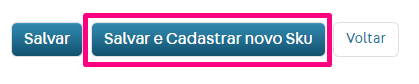
3 - Depois de cadastrar as informações usuais do SKU, e antes de salvar, vá para a aba Configurações Avançadas
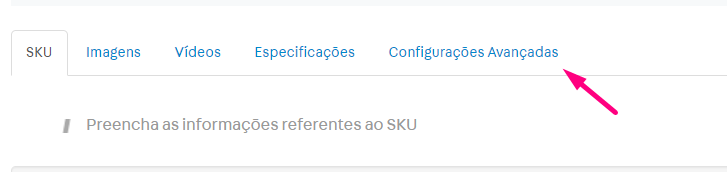
4 - Lá, você vai encontrar esses dois boxes. Se você só deixar a primeira acionada, esse produto que você acabou de criar vai ser um kit “normal”. Para fazer um kit look, é preciso que as duas estejam acionadas.

5 - Depois que você fizer isso e salvar, você chegará nessa tela, onde poderá adicionar os itens ao kit:
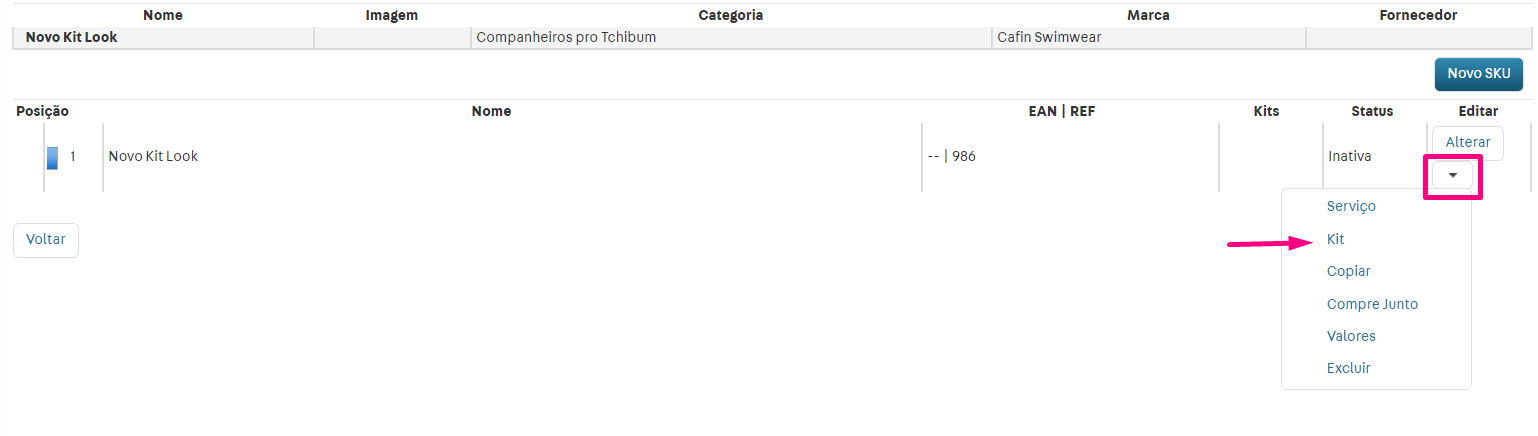

6 - Nessa página, você vai selecionar o SKU do item, quantos dele vão estar no kit, e o seu preço dentro do kit (que pode ser ou não igual a preço dele da loja - isso é útil caso você queira oferecer um desconto em itens comprados juntos dentro do kit)
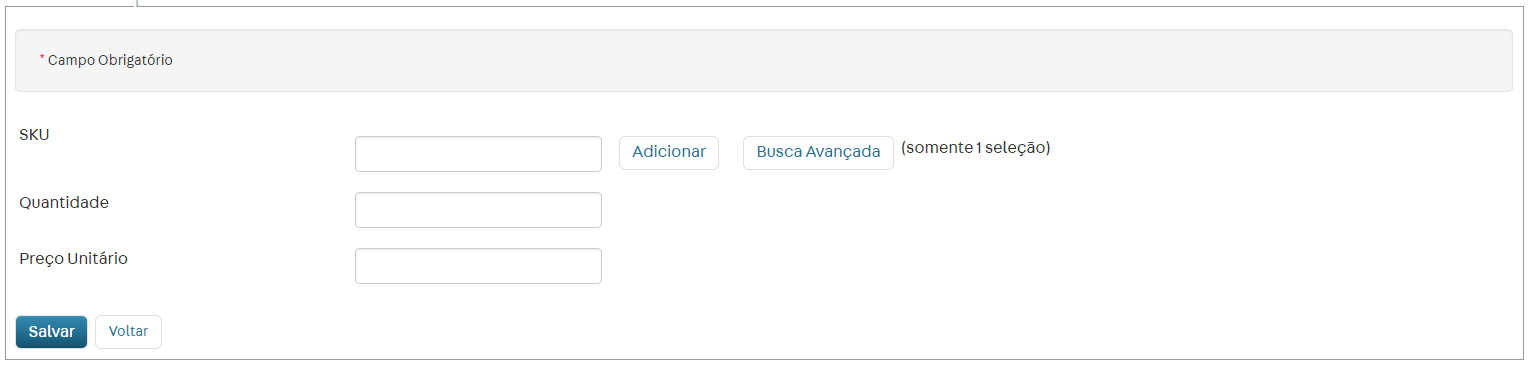
7 - Você pode repetir esse passo até ter todos os itens que você quiser dentro do kit/kit look

No link que mandei acima existem mais informações detalhadas do processo, e recomendo também esse artigo da nossa Central de Ajuda que fala especificamente sobre o Kit Look, como montá-lo e alguns aspectos mais específicos (como por exemplo informações para o layout da página).
Além disso, caso ainda tenha alguma dúvida sobre o assunto, sinta-se à vontade para perguntar por aqui! ![]()
Márcia Alves
Field Software Engineer | VTEX